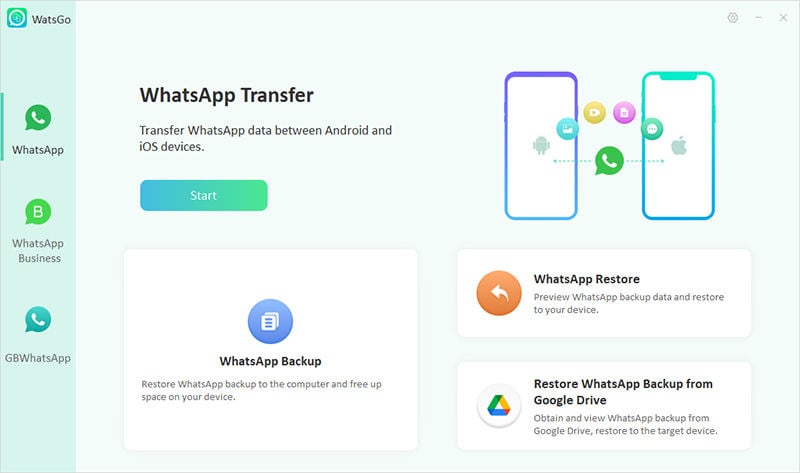
Hoy en día, GBWhatsApp se ha vuelto popular debido a las características adicionales que son difíciles de encontrar en la aplicación WhatsApp original. Con esta aplicación, puede crear cuentas duales de WhatsApp, usar la función automática y más. Sin embargo, muchos usuarios no saben cómo restaurar la copia de seguridad de GBWHATSAPP desde Google Drive. Bueno, es posible restaurar su copia de seguridad desde Google Drive, pero para eso, debe usar diferentes formas. Este artículo cubrirá todos los detalles posibles sobre GBWhatsApp y cómo puede restaurar sus datos.
¿A dónde va la copia de seguridad de GBWhatsapp?
Al igual que WhatsApp, puede encontrar los datos de copia de seguridad GBWHATSAPP en el almacenamiento local de su dispositivo. Incluso puede copiar los datos y transferirlos a otros dispositivos. Si eres nuevo en este método y no sabes cómo hacer una copia de seguridad o restaurar GBWhatsApp, continúe leyendo el artículo.
¿Pueden los chats de GBWHATSAPP estar respaldados a Google Drive?
Sí, puede hacer una copia de seguridad de WhatsApp Chats con Google Drive. Todo lo que tienes que hacer es; Abra su aplicación GBWhatsApp. A continuación, haga clic en More Opciones> Configuración> Chats> Copia de seguridad de chat> Realizar la opción de Drive de Google. A partir de ahí, elija la frecuencia de respaldo y seleccione la cuenta de Google donde desea mantener su copia de seguridad. De esta manera, WhatsApp copiará directamente los datos a Google Drive.
¿Cómo restaurar la copia de seguridad de GBWHATSAPP desde Google Drive?
Como saben, la copia de seguridad de GBWHATSAPP se almacena en el almacenamiento local. Entonces, a partir de ahí, puede restaurar rápidamente los datos. Sin embargo, recuerde que este método está disponible para el mismo sistema operativo. En caso de que desee transferir datos de Android a iPhone, es posible que deba usar diferentes aplicaciones de terceros.
Entonces, ¿cómo restaurar la copia de seguridad de GBWhatsApp desde Google Drive? Antes de restaurar los datos, asegúrese de haber creado el archivo de copia de seguridad. Para eso, puede seguir el método oficial que hemos mencionado anteriormente. Una vez que haya respaldado los datos a Google Drive, siga la guía a continuación.
- Descargue y inicie la aplicación GB WhatsApp en su dispositivo, pero no la abra.
- A continuación, copie la carpeta «GBWhatsApp» que creó durante la copia de seguridad.
- Pegue esa carpeta en el almacenamiento local de su dispositivo.
- Ahora, abra la aplicación GB Whatsapp instalada y complete los detalles de inicio de sesión.
- Haga clic en la opción «Restaurar» y estará listo para comenzar.
Como se mencionó anteriormente, este método solo funciona para los mismos sistemas operativos. Si desea restaurar datos en diferentes dispositivos, puede seguir el procedimiento a continuación.
Consejo de bonificación: ¿Cómo restaurar la copia de seguridad de WhatsApp de Android a iPhone?
Si ha restaurado GBWHATSAPP de Google Drive y desea transferir esos datos a su iPhone, puede usar la aplicación ItoolTab WatsGo – Best WhatsApp Transfer, copia de seguridad y restauración. Este software también se utiliza para transferir datos de WhatsApp de un dispositivo a otro. Es compatible con iOS 16 y exporta datos en diferentes formatos, incluidos HTML, PDF, XML y más. Además, también puede usarlo para recuperar los datos eliminados de WhatsApp. ¿Quieres saber cómo funciona esta aplicación? Lea la guía a continuación.
- Sitio web oficial de Itooltab Watsgo
- Itooltab Watsgo Windows Downoad Enlace
- itooltab watsgo mac downoad link
¿Disfrutaste este consejo? Suscríbete al canal de YouTube de Itooltab
Paso 1. Descargue la aplicación en su PC y iniciela. Ahora, desde la pantalla principal, elija la opción «Transferencia de WhatsApp».
Paso 2. Conecte los dispositivos iPhone y Android con la PC. Asegúrese de que la depuración USB esté habilitada en Android. Además, verifique si encontrar que mi iPhone esté apagado o no. Una vez que haya completado los requisitos, siga el siguiente paso.
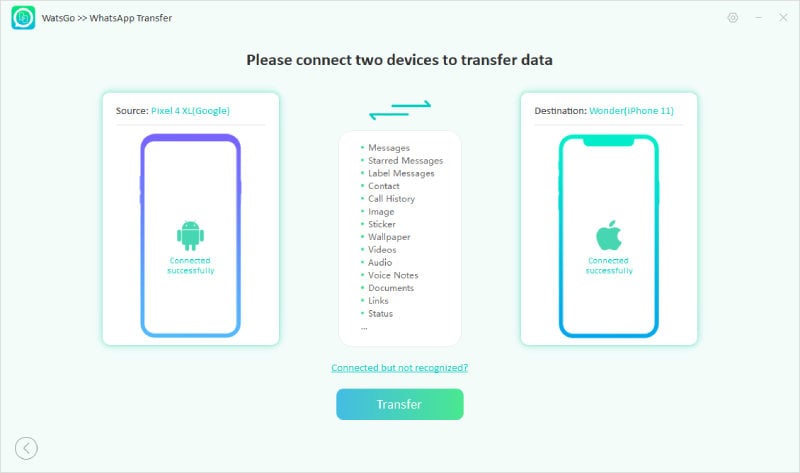
Paso 3. Una vez que los dispositivos estén conectados, recibirá un mensaje emergente que dice que su dispositivo de destino se sobrescribirá. Entonces, si no ha creado la copia de seguridad, haga clic en la opción «Copia de seguridad». Si todo está bien, haga clic en el botón «Continuar».
Paso 4. A continuación, elija los datos que desea transferir, incluidas imágenes, GIF animados, documentos, videos, etc.
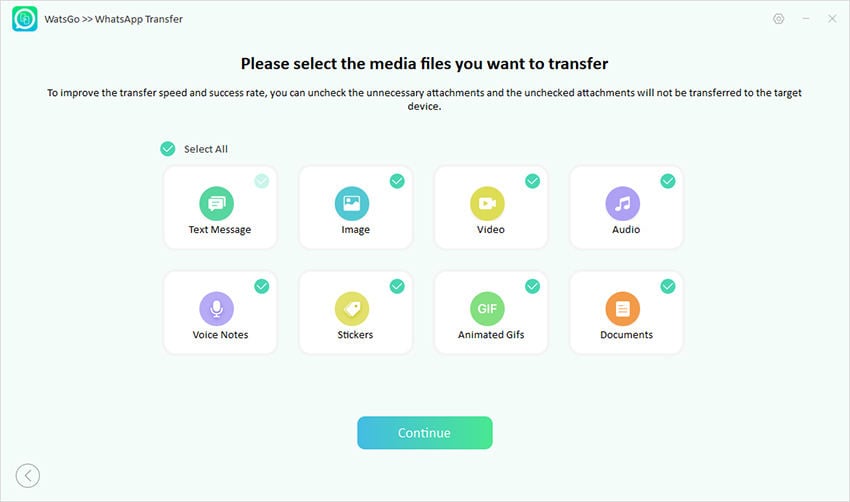
Paso 5. En el siguiente paso, habilite la copia de seguridad de WhatsApp cifrada de extremo a extremo en su dispositivo Android. Puede hacerlo fácilmente siguiendo los pasos mencionados en la pantalla.
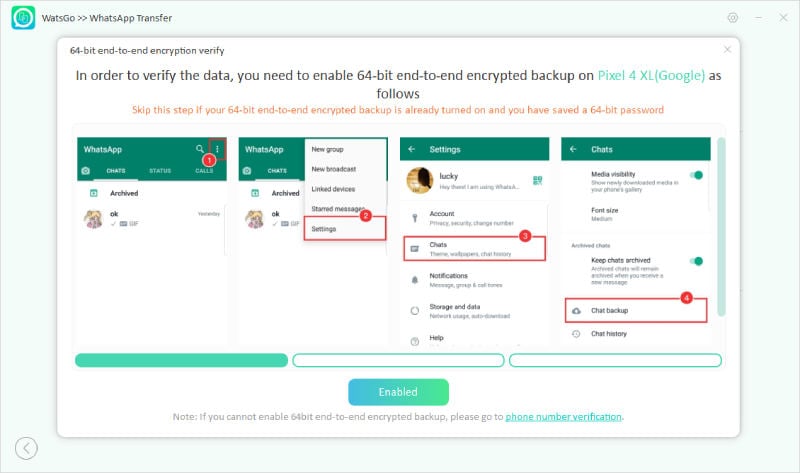
Paso 5. Ahora, para restaurar los datos, la aplicación convertirá el archivo de copia de seguridad en un formato que sea compatible con su iPhone.

Paso 6. A continuación, Watsgo comenzará a transferir los datos automáticamente al iPhone. Una vez hecho, verá el mensaje «transferido con éxito» en la pantalla.
Read more: Cómo Restaurar Efectivamente una Copia de Seguridad de WhatsApp de Google Drive a GBWhatsApp
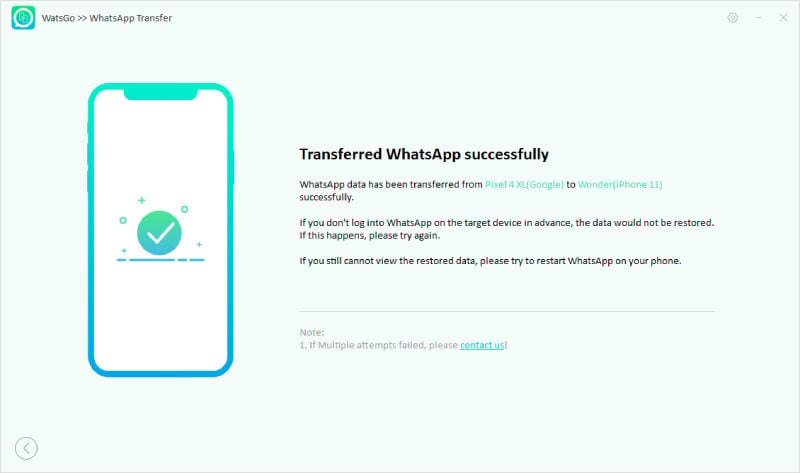
Finalmente, ha completado todos los pasos para transferir los datos de WhatsApp de Android a iPhone. Usando la misma herramienta, puede mover datos de Android a Android, iPhone a Android y iPhone a iPhone.
Conclusión
Muchos usuarios no saben cómo restaurar la copia de seguridad de GBWHATSAPP desde Google Drive, pero siguiendo los métodos anteriores, puede restaurar fácilmente los datos de Google Drive. Además, puede usar aplicaciones de terceros como Itooltab Watsgo para transferir datos de un dispositivo a otro. Esta aplicación está disponible para todos los dispositivos nuevos y antiguos, por lo que no tendrá que enfrentar ningún problema. Con esta aplicación, también puede recuperar sus mensajes eliminados.
